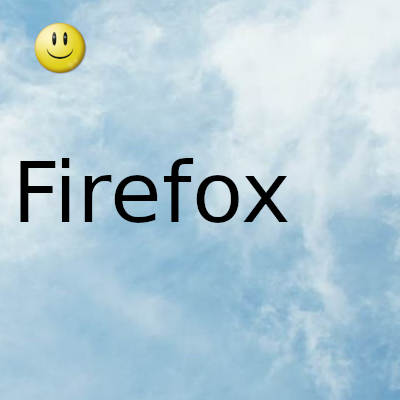
Si no desea permitir que los usuarios modifiquen las preferencias de cookies en el navegador Firefox , aquí es cómo puede hacerlo.
Es posible utilizar el Editor de políticas de grupo local y el Editor del registro para evitar que los usuarios cambien las preferencias de cookies de Firefox.
En ocasiones, los sitios web solicitan a los usuarios que permitan las cookies, que utilizan para diversos fines. Sin embargo, si ha autorizado a un sitio web a utilizar cookies y no desea permitir que los usuarios cambien esa configuración, aquí le indicamos cómo puede bloquearlas.
Nota: como este artículo incluye el método GPEDIT, es obligatorio descargar la plantilla de directiva de grupo para Firefox . De lo contrario, no encontrará las opciones que se mencionan a continuación.
Evite que los usuarios cambien las preferencias de cookies de Firefox usando GPEDIT
Para evitar que los usuarios cambien las preferencias de cookies de Firefox mediante el Editor de políticas de grupo, siga estos pasos:
- Presione Win + R para mostrar el mensaje Ejecutar.
- Escriba gpedit.msc y presione el botón Enter .
- Vaya a Cookies en Configuración de la computadora .
- Haga doble clic en la configuración No permitir que se modifiquen las preferencias .
- Seleccione la opción Activado .
- Haga clic en el botón Aceptar .
Al principio, presione Win + R , escriba gpedit.mscy presione el botón Entrar para abrir el Editor de políticas de grupo local en su computadora. Después de eso, navegue a la siguiente ruta:
Configuración de la computadora> Plantillas administrativas> Mozilla> Firefox> Cookies
Haga doble clic en la configuración No permitir que se modifiquen las preferencias, visible en el lado derecho. Seleccione la opción Activado .
Por último, haga clic en el botón Aceptar.
Si desea revertir el cambio, navegue por la misma ruta, abra la misma configuración y seleccione la opción No configurado .
Impedir que los usuarios cambien las preferencias de cookies de Firefox usando REGEDIT
Para evitar que los usuarios cambien las preferencias de cookies de Firefox usando el Editor del Registro, siga estos pasos:
- Presione Win + R para abrir el indicador Ejecutar.
- Escribe regedit y presiona el botón Enter.
- Haga clic en la opción Sí .
- Navegue a Políticas en HKEY_LOCAL_MACHINE .
- Haga clic con el botón derecho en Políticas> Nuevo> Clave .
- Nómbrelo como Mozilla .
- Haga clic con el botón derecho en Mozilla> Nuevo> Clave .
- Nómbralo Firefox .
- Haga clic con el botón derecho en Firefox> Nuevo> Clave .
- Nómbrelo como Cookies .
- Haga clic con el botón derecho en Cookies> Nuevo> Valor DWORD (32 bits) .
- Nómbrelo como Bloqueado .
- Haga doble clic en él para establecer los datos del valor como 1 .
- Haga clic en el botón Aceptar .
Al principio, debe abrir el Editor del registro en su PC. Para eso, presione Win + R , escriba , presione regeditel botón Enter y seleccione la opción Sí . Después de eso, navegue a la siguiente ruta: HKEY_LOCAL_MACHINE \ SOFTWARE \ Políticas
Aquí tienes que crear algunas claves y subclaves. Por lo tanto, siga los pasos minuciosamente. Haga clic con el botón derecho en Políticas> Nuevo> Clave y asígnele el nombre Mozilla .
Luego, haga clic con el botón derecho en Mozilla> Nuevo> Clave y asígnele el nombre Firefox . En la clave de Firefox , debe crear una subclave. Para eso, haga clic con el botón derecho en Firefox> Nuevo> Clave y asígnele el nombre Cookies .
Una vez que se crea la subclave Cookies , haga clic derecho sobre ella y seleccione la opción Nuevo> Valor DWORD (32 bits) .
Crea un valor REG_DWORD y debe nombrarlo Bloqueado . Haga doble clic en el valor de REG_DWORD bloqueado y establezca 1 como los datos del valor.
Una vez hecho esto, haga clic en el botón Aceptar para guardar el cambio.
En caso de que desee permitir que los usuarios cambien las preferencias de cookies de Firefox o revertir el cambio a los valores predeterminados de fábrica, debe navegar a la misma ruta> hacer doble clic en el valor de REG_DWORD bloqueado > establecer los datos del valor como 0 .
Alternativamente, también puede eliminar la clave de Mozilla . Para eso, haga clic derecho sobre él, seleccione la opción Eliminar y elija la opción Sí para completar la eliminación. Sin embargo, elimine la clave de Mozilla solo si no tiene ninguna otra clave esencial o valores REG_DWORD en ella.
Gracias por visitar este sitio, espero que te haya gustado y vuelvas proximamente, compartela en las redes sociales, gracias
Fecha actualización el 2021-04-23. Fecha publicación el 2021-04-23. Categoría: firefox Autor: Oscar olg Mapa del sitio Fuente: thewindowsclub

